Trong bài viết này, HiepB sẽ giới thiệu Facebook Apps là gì? Cách tạo Facebook Apps và lấy App ID, Secret Key trong ứng dụng Facebook
Facebook Apps là gì ?
Facebook Applications hay ngắn hơn là Facebook Apps (ứng dụng Facebook): llà những chương trình được tạo ra nhằm tương tác với người dùng trên Facebook. Các chương trình này sử dụng giao diện lập trình ứng dụng (Application Programming Interface – viết tắt là API) của nền tảng Facebook (Facebook Platform) nhằm tương tác với người dùng Facebook. Facebook có rất nhiều ứng dụng có sẵn để người dùng có thể tương tác qua lại giữa facebook và website, blog của họ. Rồi thì các trò chơi, các ứng dụng mạng xã hội khác như Youtube, Pinterest….Cách tạo Facebook Apps - Đăng ký Facebook Apps
Nguồn: http://blog-xtraffic.pep.vn/cach-dang-ky-tao-ung-dung-facebook-facebook-apps/Bước 1: Đăng ký Tài khoản Facebook Developer Các bạn đăng nhập vào tài khoản FB của mình, và truy cập vào developers.facebook.com. Nhấn vào nút màu xanh lá Register as a Developer
- Bạn đánh dấu chấp nhận các điều khoản của Facebook (số 1 trên hình 2);
- Nhấn vào nút màu xanh “Continue” (số 2 trên hình 2) để đến bước tiếp theo;
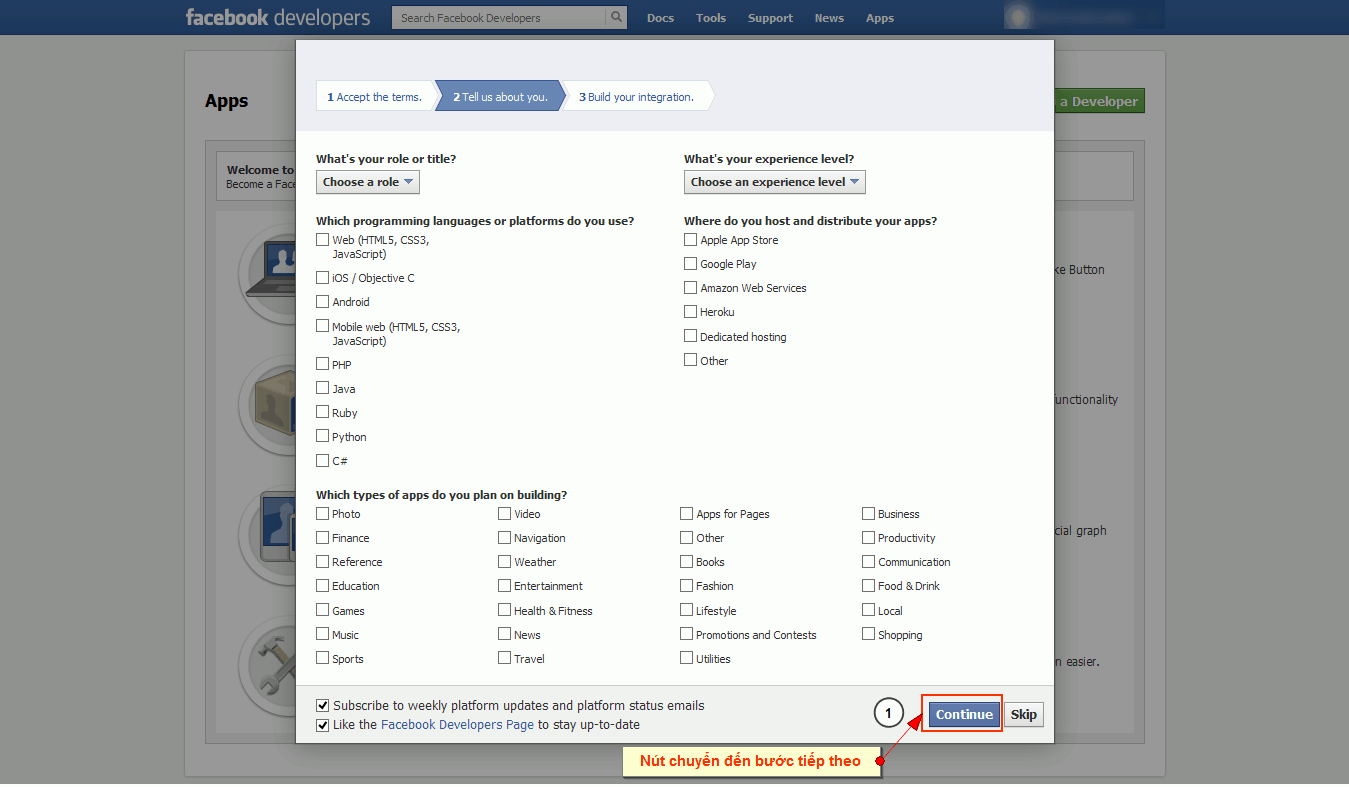
Nhập các thông tin về bạn (Hình 3)
- Lựa chọn và nhập đầy đủ các thông tin phù hợp với bạn (hình 3)
- Nhấn vào nút màu xanh “Continue” (số 1 trên hình 3) để đến bước tiếp theo;
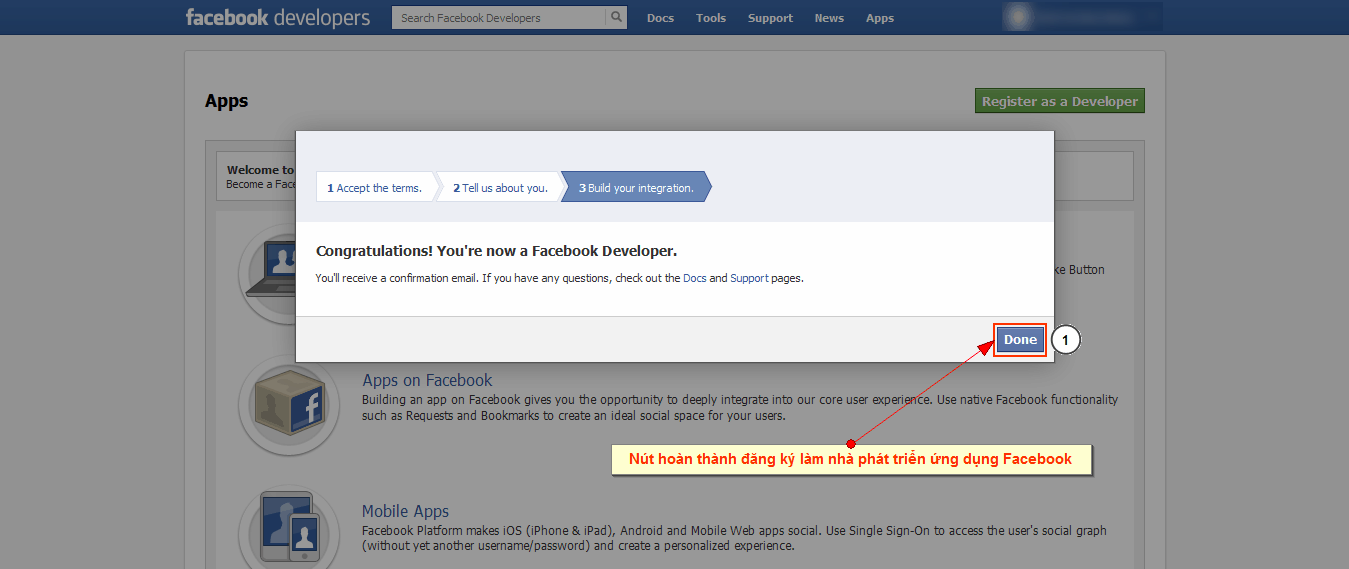
- Nhấn vào nút màu xanh “Done” (số 1 trên hình 4) để hoàn tất việc đăng ký làm nhà phát triển ứng dụng trên Facebook. Từ bây giờ trở đi, tài khoản của bạn sẽ không cần phải thực hiện bước này khi tạo mới một ứng dụng trên Facebook
Cách tạo Facebook Apps và lấy App ID, Secret Key
Sau khi đã đăng ký làm nhà phát triển ứng dụng Facebook ở bước trên, bạn truy cập vào trang facebook này để tạo mới một ứng dụng trên Facebook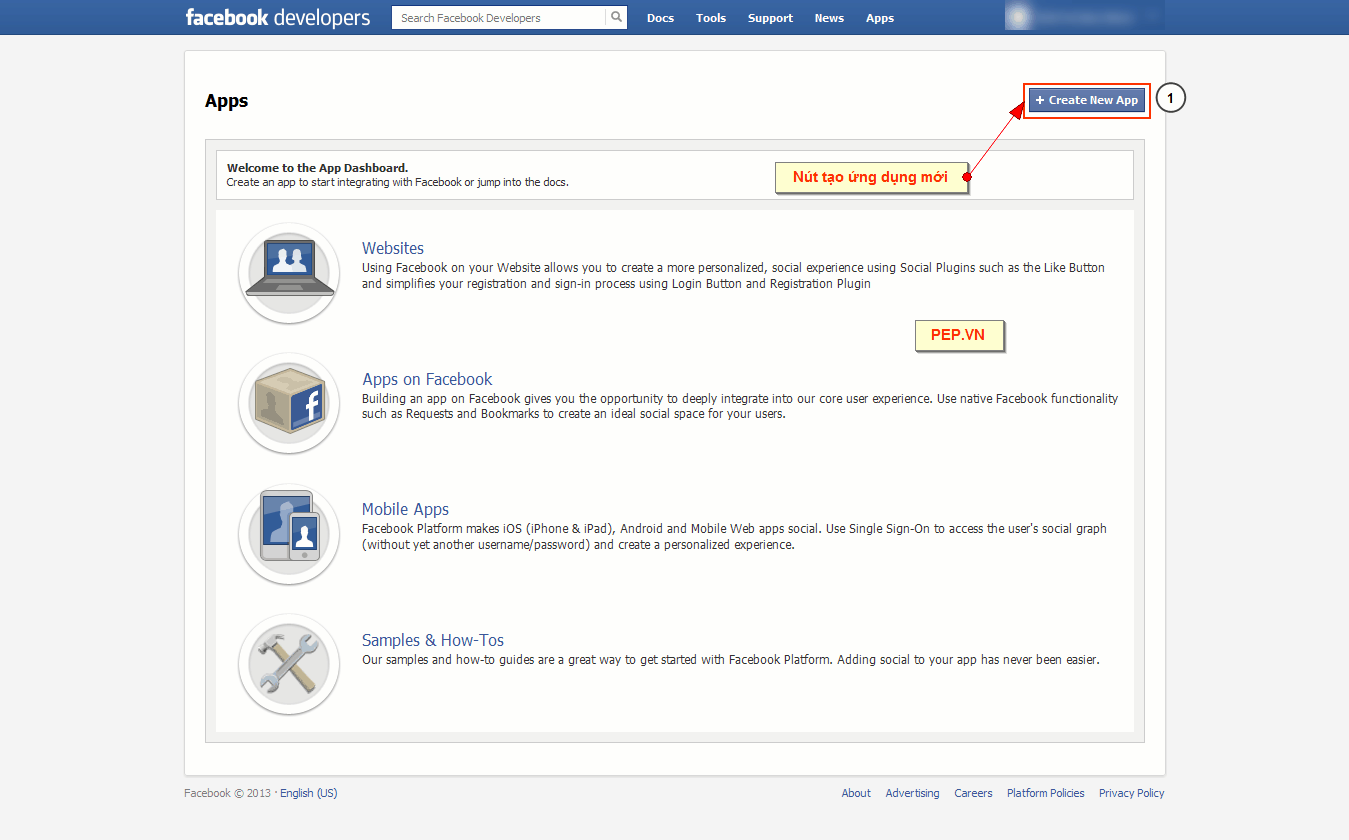
Tạo mới ứng dụng Facebook (Hình 5)
- Bạn nhấn vào nút màu xanh “Create New App” (nút số 1 trên hình 5), sau đó một hộp thoại sẽ xuất hiện để bạn nhập thông tin ứng dụng mới tạo trên Facebook

Facebook Apps (Hình 6)
- Bạn nhập đầy đủ thông tin vào hộp thoại xuất hiện như trong hình 6:
- “App Name” : là tên ứng dụng của bạn. Tên này sẽ xuất hiện trên Facebook khi người dùng sử dụng ứng dụng của bạn.
- “App Namespace” : là không gian tên của ứng dụng. Không gian tên này không được trùng với những không gian tên khác đã được sử dụng trên Facebook. Không gian tên này được sử dụng trên URL để truy cập vào ứng dụng của bạn trên Facebook
- “App Category” : là thể loại ứng dụng. Bạn chọn thể loại ứng dụng phù hợp với mục đích của bạn.
- Sau khi nhập đầy đủ thông tin, bạn nhấn vào nút màu xanh “Continue” để chuyển đến bước tiếp theo.
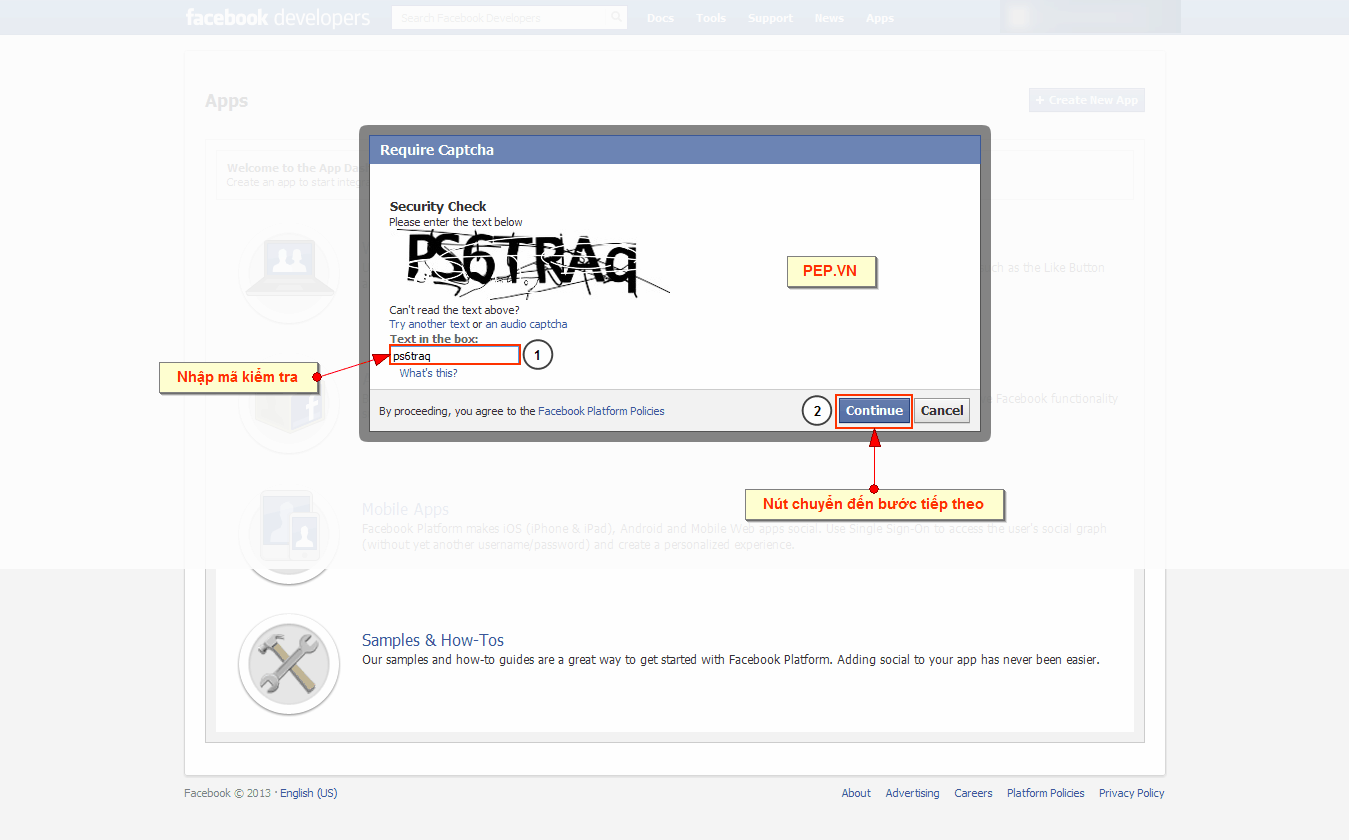
Captcha Facebook (Hình 7)
- Bước tiếp theo, bạn nhập đầy đủ và chính xác những ký tự xuất hiện trong hình rồi nhấn nút “Continue” để hoàn tất.
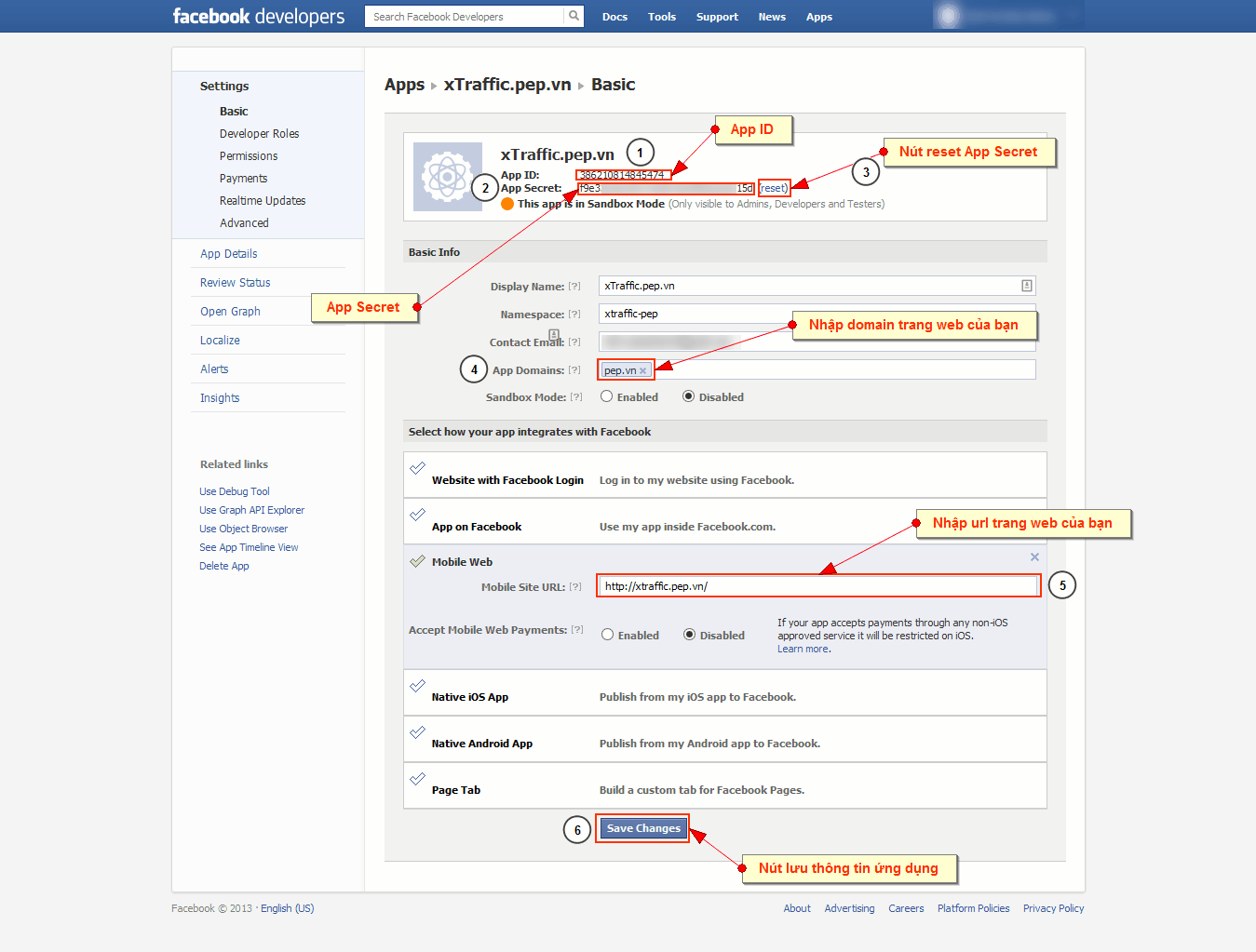
Trang quản lý ứng dụng Facebook (Hình 8)
- Sau khi tạo mới thành công ứng dụng Facebook, bạn sẽ được chuyển đến ứng dụng bạn vừa mới tạo (hoặc bạn có thể vào trang quản lý các ứng dụng Facebook của bạn tại trang facebook này).
- Trong trang quản lý ứng dụng, bạn sẽ thấy 2 thông tin quan trọng nhất là “App ID” và “App Secret”
- “App ID” (số 1 trên hình 8) : là số ID của ứng dụng, mỗi ứng dụng sẽ có một số ID duy nhất và không thể trùng với các ứng dụng khác. Số ID này thường được sử dụng trong thẻ META có dạng <meta property=”fb:app_id” content=”198459616982850″ /> để chèn vào giữa thẻ <head></head> nhằm khai báo cho Facebook biết website đang sử dụng ứng dụng nào trên Facebook để tương tác với người dùng trên website.
- “App Secret” (số 2 trên hình 8) : đây là chuỗi ký tự bí mật dùng để điều khiển và tương tác với ứng dụng của bạn. Bạn không nên công khai “App Secret” vì nếu ai đó biết được thì sẽ có thể lấy và điều khiển ứng dụng này của bạn. “App Secret” có thể được thay đổi bằng cách nhấn vào “reset” (số 3 trên hình 8).
- Để có thể chạy được ứng dụng Facebook trên website của bạn, bạn cần phải thiết lập các thông số :
- “App Domains” (số 4 trên hình 8) : tên miền mà ứng dụng cho phép chạy. Ví dụ : nếu bạn muốn chạy ứng dụng trên các website có tên miền là “xtraffic.pep.vn” và “blog-xtraffic.pep.vn” thì bạn phải nhập vào là “pep.vn”
- “Sandbox Mode” : bạn cần chọn “Disabled” để ứng dụng có thể được chạy công khai trên mạng
- “Mobile Web” : bạn cần nhập đầy đủ URL của website bạn tại “Mobile Site URL” (số 5 trên hình 8) thì Facebook mới chấp nhận tên miền bạn nhập tại “App Domains”.
- Bạn nhấn nút màu xanh “Save Changes” (nút số 6 trên hình 8) để lưu những thay đổi thông tin của ứng dụng.



EmoticonEmoticon